윈도우10 익스플로러 11 windows 기능 이용하여 설치 하는 방법, 윈도우10 새로 설치 하면 바로 찾을 수 있지만 만약 internet expolor 찾을 수 없습니라 라든지 익스플로러를 찾을 수 없다면, windows 기능 켜기/끄기 에서 추가 하면 됩니다. 윈도우10 익스플로러 11 설치 쉽게 할수 있습니다.
윈도우10 익스플로러 11 다운로드 설치 해 봅니다
목차 보기 ▼

윈도우10 프로그램 및 기능 : 익스플로러 11 추가 설치
windows 기능 켜기/끄기 클릭하면 익스플로러 추가 하여 설치 가능 합니다.(언젠가는 사라질수도 있음)
아래 화면 찾아가기 복잡하죠.. 찾아가려면 조금 단계가 피곤한데 아래 윈도우 명령어 참고 하면 한방에 진입.
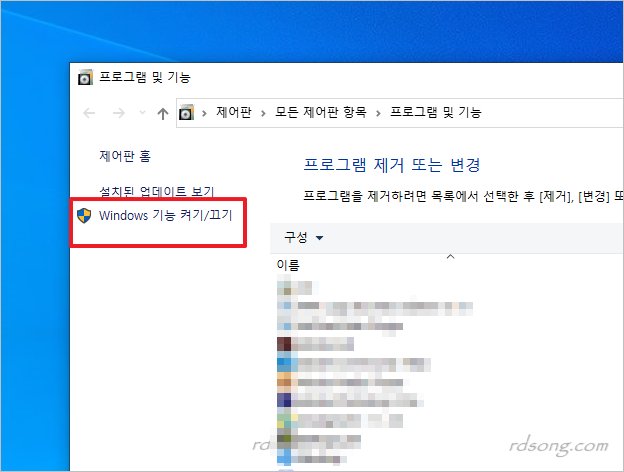
프로그램 제거 변경 : 윈도우 명령어 appwiz.cpl
윈도우로고키 + R 키를 동시에 눌러 아래 실행창을 띄워줍니다.
appwiz.cpl 입력 엔테키를 치면 위의 화면 바로 뜨게 됩니다.
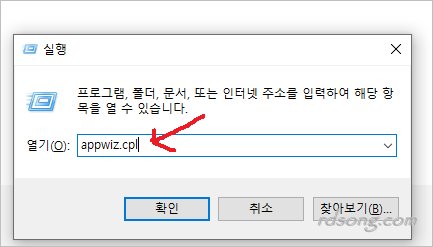
이미 윈도우10에 익스플로러 추가 되어 있지만 , 만약 추가 되어 있지 않다면 internet explorer 11 찾아 체크 하고 확인 하면 익스플로러 설치가 됩니다.
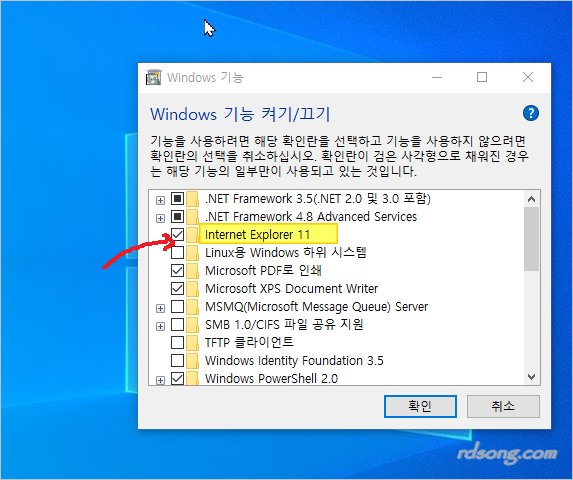
윈도우 10 인터넷 익스플로러 11 다운로드
Internet Explorer – Microsoft Download Center Windows 7용 Internet Explorer 11(32비트)에만 적용 –> 2022년 6월 15일부로 Internet Explorer 서비스가 중단되고 지원이 종료됩니다. 현재 사용하는 것과 동일한 Internet Explorer 11 앱과 사이트는 IE 모드의 Microsof www.microsoft.com